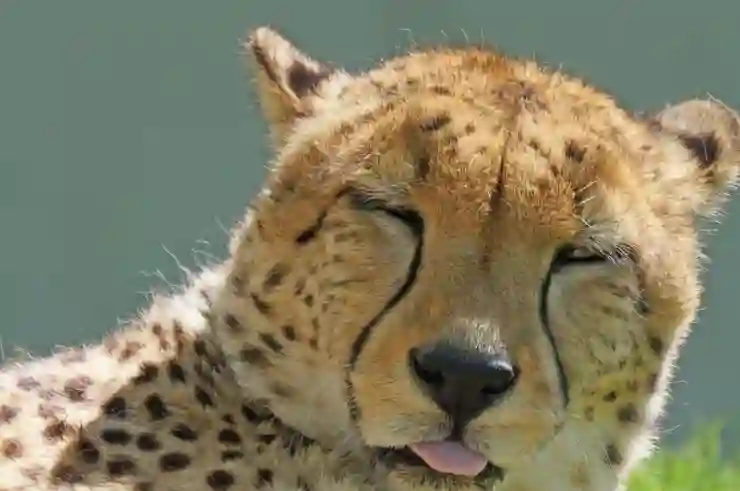컴퓨터를 부팅할 때 느린 속도는 많은 사용자에게 스트레스를 주는 요소입니다. 특히 불필요한 시작 프로그램이 많을 경우, 시스템의 성능이 저하될 수 있습니다. 이러한 문제를 해결하기 위해 시작 프로그램을 효율적으로 관리하는 방법을 알아보는 것이 중요합니다. 이를 통해 부팅 시간을 단축하고, 보다 원활한 컴퓨터 사용 환경을 만들어낼 수 있습니다. 아래 글에서 자세하게 알아봅시다.
시작 프로그램 확인하기
작업 관리자를 통한 접근
컴퓨터의 부팅 속도를 개선하기 위해 가장 먼저 해야 할 일은 시작 프로그램을 확인하는 것입니다. 이를 위해 작업 관리자를 열어야 합니다. Windows에서는 Ctrl + Shift + Esc 키를 동시에 눌러 쉽게 작업 관리자를 실행할 수 있습니다. 작업 관리자 창이 열리면 ‘시작 프로그램’ 탭으로 이동합니다. 여기에서 현재 컴퓨터가 부팅될 때 자동으로 실행되는 프로그램들의 목록을 볼 수 있습니다. 각 항목 옆에는 해당 프로그램이 시스템 성능에 미치는 영향도 표시되므로, 이 정보를 바탕으로 어떤 프로그램을 비활성화할지를 결정하는 데 도움이 됩니다.
불필요한 프로그램 식별하기
작업 관리자에서 시작 프로그램 목록을 확인한 후, 이제는 어떤 프로그램이 실제로 필요한지, 어떤 것이 불필요한지를 판단해야 합니다. 일반적으로 안티바이러스 소프트웨어, 클라우드 저장 서비스와 같이 필수적인 보안 또는 데이터 동기화 기능을 제공하는 애플리케이션은 활성 상태로 두어야 합니다. 하지만 사용하지 않는 게임 런처나 메신저 앱과 같은 것들은 부팅 시 자동으로 실행될 필요가 없습니다. 이러한 불필요한 항목들을 신중하게 선택하여 비활성화하면 부팅 시간이 눈에 띄게 단축될 것입니다.
변경 사항 적용 및 재부팅
선택한 시작 프로그램의 상태를 변경했다면, 반드시 변경 사항을 적용하고 컴퓨터를 재부팅해보아야 합니다. 이를 통해 새로운 설정이 제대로 작동하는지 확인할 수 있습니다. 간혹 비활성화 한 이후에도 여전히 느린 부팅 속도가 지속된다면, 다른 원인이 있을 수도 있으니 추가적인 점검이 필요합니다. 기본적으로는 이러한 방법만으로도 상당히 향상된 부팅 속도를 경험할 수 있을 것입니다.
자동 실행 폴더 활용하기
자동 실행 폴더 위치 찾기
Windows 운영 체제에서는 특정 폴더에 파일을 추가함으로써 사용자가 원할 때만 특정 애플리케이션이 실행될 수 있도록 설정할 수 있습니다. 이 폴더는 ‘C:\Users\[사용자 이름]\AppData\Roaming\Microsoft\Windows\Start Menu\Programs\Startup’ 경로에 위치해 있습니다. 이곳에 있는 파일들은 Windows가 시작될 때 자동으로 실행됩니다. 따라서 여기에 불필요한 파일들이 존재한다면 제거함으로써 더욱 깔끔하고 빠른 부팅 환경을 만들 수 있습니다.
프로그램 아이콘 삭제하기
자동 실행 폴더의 내용물을 점검하면서 불필요한 아이콘들을 삭제하는 것도 좋은 방법입니다. 예를 들어 과거에 설치했던 소프트웨어나 더 이상 사용하지 않는 툴바 등의 아이콘이 있다면 이곳에서 간단하게 삭제할 수 있습니다. 삭제했다고 해서 해당 프로그램이 완전히 제거되는 것은 아니니 걱정하지 않으셔도 됩니다; 단순히 자동 실행에서 제외되는 것일 뿐입니다.
추가적인 최적화 팁
자동 실행 폴더 외에도 시스템 최적화를 위해 할 수 있는 다양한 작업들이 존재합니다. 예를 들어 정기적으로 디스크 정리를 수행하거나, 불필요한 파일과 캐시를 정리해 주는 것도 좋습니다. 또한 SSD를 사용하는 경우 TRIM 명령어를 이용해 성능 저하 문제를 예방하는 것도 유용합니다. 이러한 작은 습관들이 모여 전체적인 시스템 속도를 높이는 데 큰 기여를 하게 될 것입니다.

부팅을 빠르게! 시작프로그램 관리하는 방법
레지스트리 편집기로 고급 설정 다루기
레지스트리 편집기의 안전한 접근법
고급 사용자라면 레지스트리 편집기를 활용하여 더욱 세밀하게 시작 프로그램을 조절할 수도 있습니다. 레지스트리 편집기는 Windows의 핵심 설정을 다루는 곳으로, 잘못된 변경은 시스템 오류를 발생시킬 수 있기 때문에 매우 조심해야 합니다. ‘Win + R’ 키를 누르고 ‘regedit’라고 입력하여 레지스트리 편집기를 열 수 있으며, 필요한 경우 이전 설정을 백업해 두는 것을 추천합니다.
특정 키값 수정하기
레지스트리 편집기 내에서 ‘HKEY_CURRENT_USER\Software\Microsoft\Windows\CurrentVersion\Run’ 경로로 이동하면 현재 로그인 사용자 계정의 시작 프로그램 목록을 확인할 수 있습니다. 여기서 특정 항목들을 삭제하거나 수정함으로써 컴퓨터의 부팅 시 자동 실행되는 애플리케이션들을 관리할 수 있습니다. 중요한 점은 각 항목의 의미와 기능을 정확히 이해하고 있어야 한다는 것입니다; 무작정 삭제하면 예상치 못한 문제가 발생할 가능성이 큽니다.
변경 사항 테스트 및 주의사항
레지스트리를 수정한 후에는 반드시 시스템 재부팅 후 정상적으로 작동하는지를 체크해야 합니다. 만약 의도치 않은 문제가 발생했다면 수정했던 내용을 다시 되돌리는 것이 중요합니다. 레지스트리에 대한 이해가 부족하다면 전문가에게 도움을 요청하는 것도 좋은 방법이며, 항상 신중하게 접근해야 하는 분야임을 잊지 말아야 합니다.
전문 소프트웨어 활용하기
스타트업 매니저 사용법 소개
특정 소프트웨어 도구들은 시작 프로그램 관리를 보다 용이하게 만들어 줍니다. “스타트업 매니저”와 같은 전문 도구를 사용하면 그래픽 인터페이스 기반으로 직관적으로 시작 프로그램 목록을 보고 관리할 수 있어 많은 시간을 절약할 수 있습니다. 이러한 툴들은 대개 무료 또는 저렴한 가격에 제공되며, 사용자에게 친숙한 UI 덕분에 복잡한 과정 없이 쉽게 사용할 수 있다는 장점이 있죠.
다양한 옵션 제공받기
전문 소프트웨어는 단순히 시작 프로그램의 활성화/비활성화 기능 외에도 여러 가지 유용한 옵션들을 제공합니다. 예를 들어 특정 시간대에만 작동하도록 스케줄링 하거나, 특정 조건하에서만 실행되도록 설정하는 등의 세부 조정도 가능합니다. 이는 특히 여러 개의 프로파일이나 다양한 용도로 PC를 사용하는 사용자에게 유용하며, 개인 맞춤형 환경 조성을 돕습니다.
사용 후 검토 및 유지관리 필요성 인식하기
프로그램 설치 후에는 정기적으로 그 효과성을 검토해야 합니다; 시간이 지나면서 새로운 업데이트나 패치가 이루어질 수도 있으므로 주기적인 점검과 유지관리가 필요합니다. 성능 측정을 통해 최적화를 계속 이어가는 것이 좋으며, 이를 통해 항상 쾌적한 컴퓨터 환경을 유지할 수 있을 것입니다.
운영체제 업데이트 유지하기
최신 버전 적용하기
종종 운영체제 자체의 업데이트가 부팅 속도 개선에 큰 영향을 미칠 때가 많습니다. 최신 버전의 윈도우 운영 체제에서는 성능 최적화를 위한 다양한 개선 사항들이 포함되어 있으며, 이에 따라 시스템 전반의 효율성이 높아질 가능성이 큽니다. 따라서 정기적으로 Windows Update 기능을 통해 최신 패치를 적용하고 있는지를 체크해야 합니다.
업데이트 일정 알림 설정하기
운영체제를 자주 업데이트하지 않으면 여러 가지 보안 취약점이나 성능 저하 문제에 직면할 위험이 커집니다; 따라서 업데이트 알림 기능 등을 활용해 정기적으로 알려주는 서비스를 활성화하면 좋습니다. 이렇게 함으로써 소중한 데이터를 보호하고 안정적인 시스템 환경에서도 지속적으로 작업 할 수 있게 됩니다.
문제 발생 시 즉각 대응하기
업데이트 후 문제가 발생했거나 성능 저하 현상이 나타날 경우 즉각적으로 대응해야 합니다; 이를테면 이전 버전으로 롤백하거나 문제 해결 가이드라인에 따라 조치를 취하는 것이 중요합니다 .최신 버전이라고 해서 무조건 좋은 것은 아닐 수도 있으니 항상 상황에 맞춰 적절히 대처해야 하겠죠.
마무리 생각들
부팅 속도를 개선하기 위해서는 시작 프로그램을 관리하는 것이 매우 중요합니다. 작업 관리자와 레지스트리 편집기를 활용하여 불필요한 프로그램을 비활성화하면 시스템 성능을 크게 향상시킬 수 있습니다. 또한, 자동 실행 폴더를 통해 불필요한 아이콘을 삭제하고, 전문 소프트웨어를 사용하여 보다 효율적으로 관리하는 것도 좋은 방법입니다. 마지막으로, 운영체제를 최신 상태로 유지함으로써 성능 저하를 방지할 수 있습니다.
더 알고 싶은 사항들
1. 시작 프로그램 비활성화 후 부팅 속도 개선 정도는 어떻게 측정할 수 있나요?
2. 특정 프로그램이 부팅 시 실행되지 않도록 설정했는데도 여전히 느린 경우 어떤 조치를 취해야 하나요?
3. SSD와 HDD의 시작 프로그램 처리 방식은 어떻게 다른가요?
4. 레지스트리 수정 시 주의해야 할 점은 무엇인가요?
5. 무료로 제공되는 스타트업 매니저의 추천 목록은 어떤 것이 있나요?
주요 내용 다시 보기
시작 프로그램 관리는 부팅 속도를 개선하는 데 필수적이며, 작업 관리자와 레지스트리 편집기를 통해 불필요한 항목들을 비활성화할 수 있습니다. 자동 실행 폴더를 확인하고 필요 없는 아이콘을 삭제함으로써 더욱 효율적인 환경을 만들 수 있습니다. 전문 소프트웨어를 활용하면 관리가 용이하며, 정기적인 운영체제 업데이트는 성능 최적화에 기여합니다.
자주 묻는 질문 (FAQ) 📖
Q: 시작 프로그램이란 무엇인가요?
A: 시작 프로그램은 컴퓨터가 부팅될 때 자동으로 실행되는 프로그램을 의미합니다. 이 프로그램들은 시스템 시작 시 사용자에게 필요한 소프트웨어나 서비스를 제공합니다.
Q: 시작 프로그램을 관리하는 방법은 무엇인가요?
A: 시작 프로그램을 관리하려면, Windows의 경우 ‘작업 관리자’를 열고 ‘시작 프로그램’ 탭으로 이동합니다. 여기서 자동으로 실행되는 프로그램 목록을 확인하고, 불필요한 프로그램을 비활성화하거나 삭제할 수 있습니다.
Q: 시작 프로그램을 비활성화하면 어떤 장점이 있나요?
A: 시작 프로그램을 비활성화하면 부팅 속도가 빨라지고, 시스템 리소스를 절약할 수 있습니다. 또한, 필요 없는 프로그램이 실행되지 않으므로 시스템 안정성과 성능이 향상됩니다.